¿La lista de compras de iOS 17 no funciona? Como arreglar

Qué saber
- Para usar la Lista de compras, habilite iCloud para Recordatorios yendo a Configuración > su nombre > iCloud > Aplicaciones que usan iCloud > Mostrar todo y activando la opción Recordatorios .
- Asegúrese de que el ‘Tipo de lista’ esté configurado en ‘Comestibles’ en la aplicación Recordatorios. Para hacerlo, abra la lista > Toque el ícono Más > Mostrar información de la lista > Toque Tipo de lista > Seleccionar comestibles > Toque Listo .
- También puedes crear una lista de compras en el iPad y sincronizarla con el iPhone para usarla allí.
- Reinicie su iPhone y cree un nuevo tipo de lista de compras.
iOS 17 está repleto de toneladas de nuevas funciones y mejoras para hacer que el día a día de los usuarios de Apple sea más sencillo y organizado. La capacidad de convertir una lista normal en una lista de compras es una de esas características que clasifica automáticamente los artículos en pequeñas categorías ordenadas.
Sin embargo, algunos usuarios han encontrado problemas con la función Lista de compras en la aplicación Recordatorios que les impide aprovecharla al máximo. La siguiente guía describirá los motivos de dicho problema y las posibles soluciones y soluciones que deberían hacer que la función Lista de compras funcione según lo previsto.
Posibles razones por las que Grocery List no funciona en iPhone
Estas son algunas de las razones por las que puede tener problemas con la función Lista de compras en iOS 17.
1. El tipo de lista de compras puede estar deshabilitado
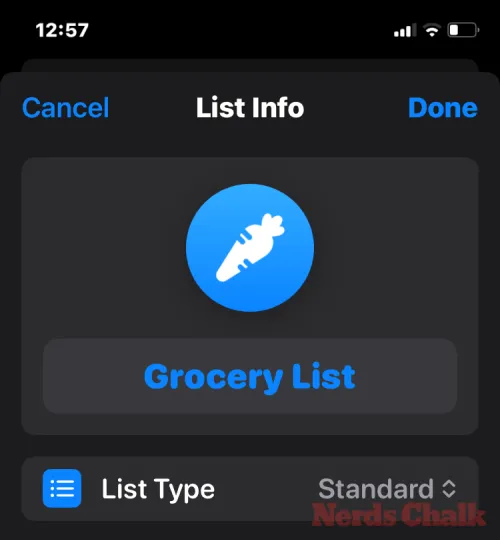
Para que la aplicación Recordatorios clasifique automáticamente sus artículos comestibles en categorías, el tipo de lista debe configurarse como «Comestibles» o «Compras». Es posible que no haya cambiado el tipo de lista o que sin darse cuenta lo haya desactivado y haya vuelto al tipo de lista Estándar.
Es un error honesto que se puede solucionar fácilmente. Consulte FIX 2 para saber cómo configurar el tipo de lista en «Comestibles» o «Compras» para los artículos de su lista de compras.
2. Errores de iOS 17
iOS 17 se lanzó recientemente y puede contener algunos errores que no se han solucionado por completo. Es más probable que tengas errores que interrumpan las funciones si estás en la versión beta de iOS 17. Sin embargo, el problema con las listas de compras parece persistir incluso después de actualizar a la versión final de iOS 17.
REVISIÓN: La lista de compras de iOS 17 no funciona
Echemos un vistazo a algunas correcciones y soluciones alternativas para que pueda clasificar automáticamente sus artículos comestibles y que la función funcione según lo previsto por Apple.
1. Active iCloud para recordatorios
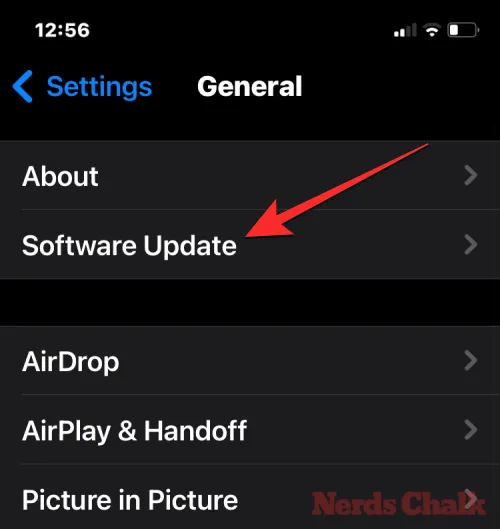
Apple recomienda que primero habilites iCloud para Recordatorios antes de usar las listas de compras en la aplicación Recordatorios. Para ello, abra la aplicación Configuración en su iPhone.
Dentro de Configuración, toque su nombre o tarjeta de ID de Apple en la parte superior.
En la siguiente pantalla, seleccione iCloud .
En la pantalla de iCloud que aparece, desplácese hacia abajo y toque Mostrar todo en «Aplicaciones que usan iCloud».
Ahora, active la opción Recordatorios en la siguiente pantalla para usar las listas de comestibles.
2. Seleccione comestibles de la información de la lista
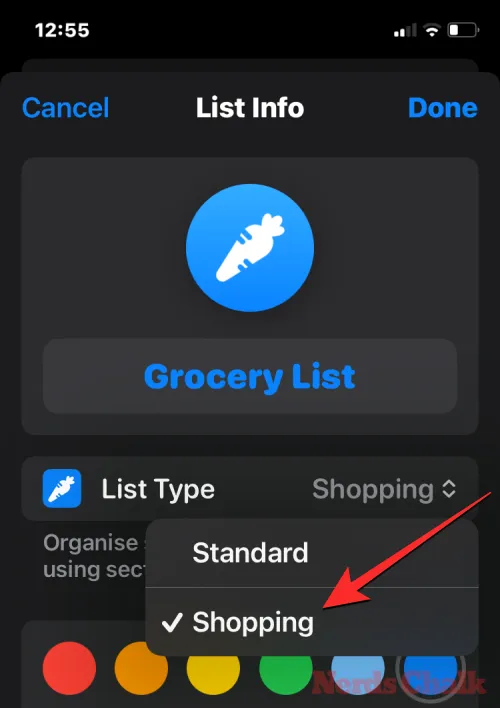
Como se explicó anteriormente, para ordenar sus artículos comestibles en categorías, el tipo de lista debe configurarse como «Comestibles» o «Compras» dentro de la aplicación Recordatorios. Para hacer eso, abra la aplicación Recordatorios y abra su lista de compras.
Toque el ícono de tres puntos (ícono Más) en la esquina superior derecha.
Seleccione Mostrar información de la lista .
Aquí, verifique el Tipo de lista . Debería decir «Comestibles». Si es una lista estándar, tóquela para cambiarla.
Seleccione Comestibles o Compras .
Finalmente, guarde su configuración tocando Listo en la esquina superior derecha.
Sus compras ahora deberían clasificarse automáticamente en categorías.
3. Cree una lista de compras en el iPad y sincronícela con el iPhone
Si su tipo de lista está configurado como Comestibles pero los artículos no se clasifican automáticamente como deberían, es posible que esté trabajando con una actualización de iOS 17 con errores en su iPhone. El problema también parece estar limitado al iPhone. Como es posible que ya tengas activado iCloud para recordatorios, puedes crear una lista de compras en cualquier otro dispositivo Apple que luego se sincronizará con tu iPhone en breve.
Entonces, si tiene un iPad, puede crear una lista de compras en su iPad (con el Tipo de lista configurado como Comestibles) y sincronizar la lista con su iPhone. Una vez que esté sincronizado con su iPhone, puede continuar editándolo o agregando elementos como de costumbre.
4. Reinicia el iPhone y comienza una nueva lista.
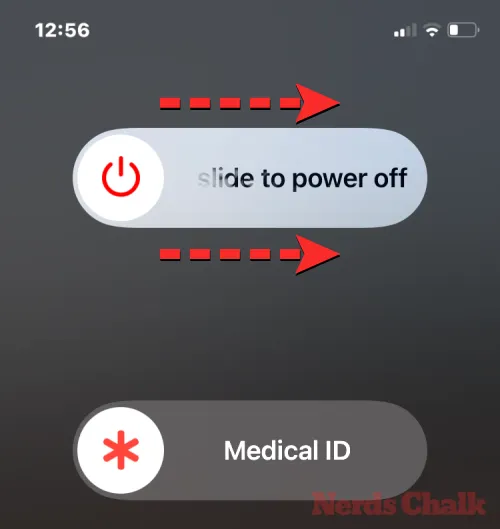
Algunos usuarios han descubierto que un simple reinicio a menudo soluciona la función de la lista de compras. Así que continúa y reinicia tu dispositivo. Pero una vez que reinicie su dispositivo, debería intentar comenzar una nueva lista en lugar de trabajar en una creada previamente. De esta manera, la función tendrá la oportunidad de restablecerse y comenzar a clasificar sus artículos comestibles en categorías automáticamente. Para reiniciar su iPhone, siga estas instrucciones:
- En iPhones con Face ID : mantenga presionado el botón lateral y cualquiera de los botones de volumen hasta que aparezca el control deslizante de apagado. Cuando lo haga, arrastre el control deslizante hacia la derecha y espere a que su iPhone se apague. Después de 30 segundos de apagado, encienda su iPhone presionando y manteniendo presionado el botón lateral hasta que aparezca el logotipo de Apple en la pantalla.
- En iPhones sin Face ID : mantenga presionado el botón lateral hasta que aparezca el control deslizante de apagado. Cuando lo haga, arrastre el control deslizante hacia la derecha y espere a que su iPhone se apague. Después de 30 segundos de apagado, encienda su iPhone presionando y manteniendo presionado el botón lateral hasta que aparezca el logotipo de Apple en la pantalla.
5. Actualizar a iOS 17 estable
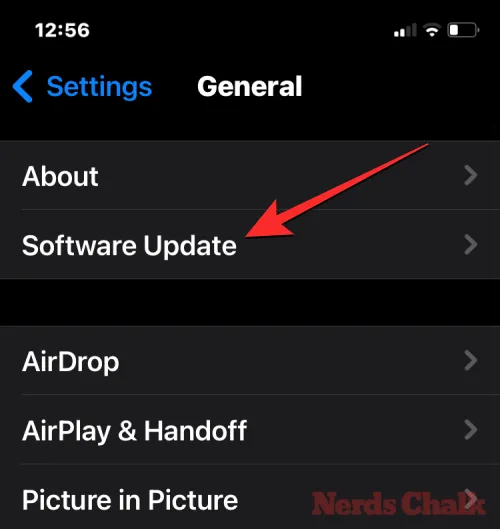
Aunque el problema con las listas de compras apareció por primera vez en las versiones beta de iOS 17, no parece haberse solucionado por completo. Los usuarios continúan teniendo problemas incluso con la versión estable. Sin embargo, es mejor mantenerse actualizado sobre las últimas versiones para asegurarse de recibir las correcciones de errores tan pronto como se implementen. Para actualizar su iPhone a la versión estable de iOS 17, vaya a Configuración > General > Actualización de software e instale la última actualización de iOS disponible para usted.
Preguntas más frecuentes
Consideremos algunas preguntas frecuentes sobre la función Lista de compras en iOS 17.
¿Qué es la función Lista de compras en la aplicación Recordatorios de Apple?
La aplicación Recordatorios le permite convertir sus listas estándar en listas de compras para que los artículos se clasifiquen automáticamente. Esto hace que sea más sencillo para los usuarios ver qué artículos en sus listas de compras van juntos, lo que facilita la visualización de los artículos en su lista.
¿iPadOS 17 tiene la función Lista de compras?
Sí, iPadOS 17 tiene la función Lista de compras que funciona de la misma manera que iOS 17 para iPhone. Está menos plagado de errores que en el iPhone, lo que le permite crear una lista de compras en el iPad, sincronizarla con su iPhone y continuar usándola allí como solución alternativa en caso de que la función no sea completamente funcional en iOS 17.
¿Cómo puedo configurar recordatorios tempranos en mi iPhone?
Para configurar recordatorios tempranos, vaya a Recordatorios > seleccione un recordatorio > ícono i > Recordatorios tempranos y elija la hora en la que desea recibir una notificación. Consulte nuestra guía sobre Cómo configurar recordatorios tempranos en iPhone para saber más.
Al ser una implementación relativamente nueva, la función Lista de compras puede ser un poco tosca. Sin embargo, con las correcciones antes mencionadas, deberías hacer que funcione sin muchos problemas hasta que Apple publique una solución adecuada. Esperamos que esta guía le haya resultado útil. ¡Hasta la proxima vez!



Deja una respuesta